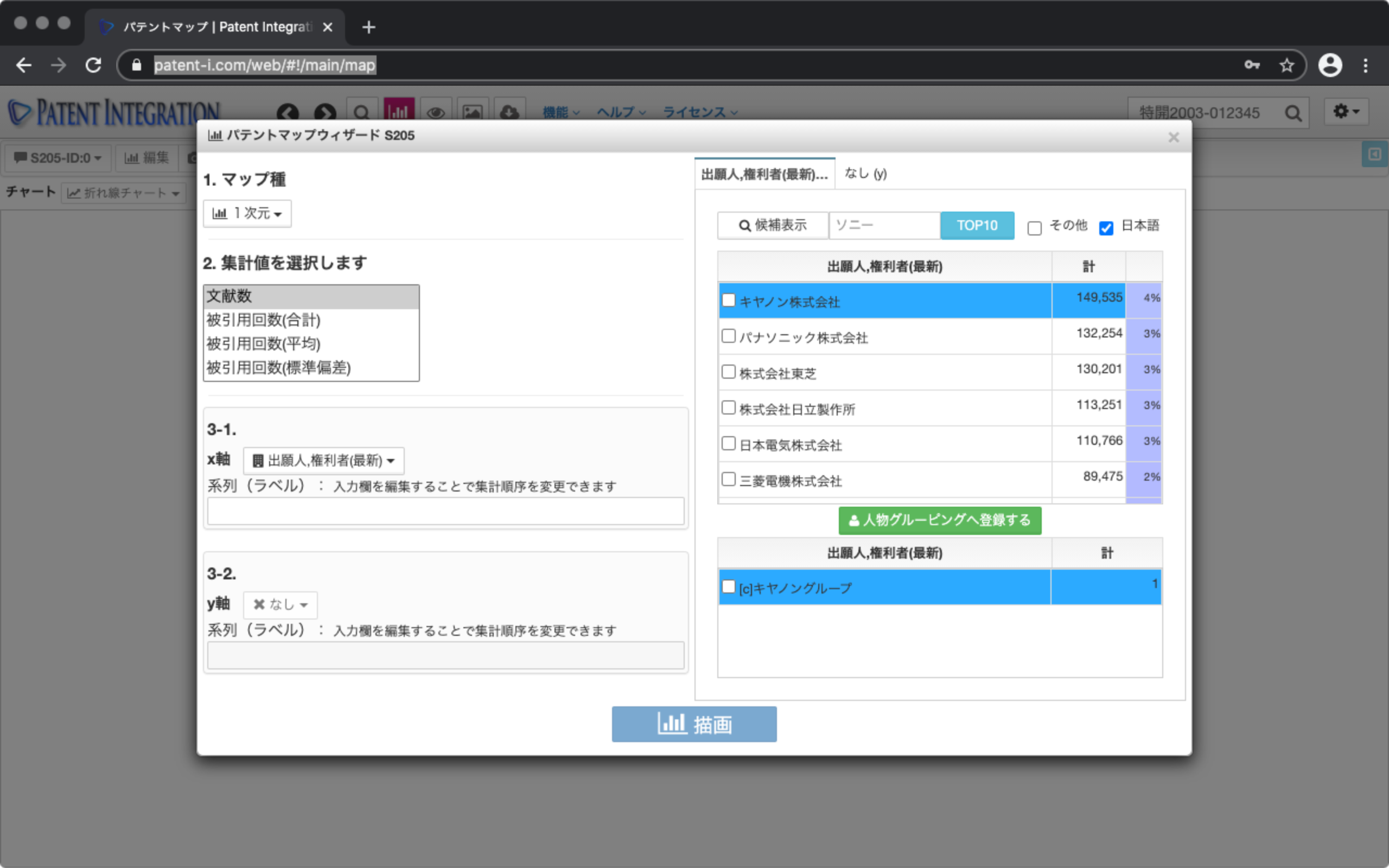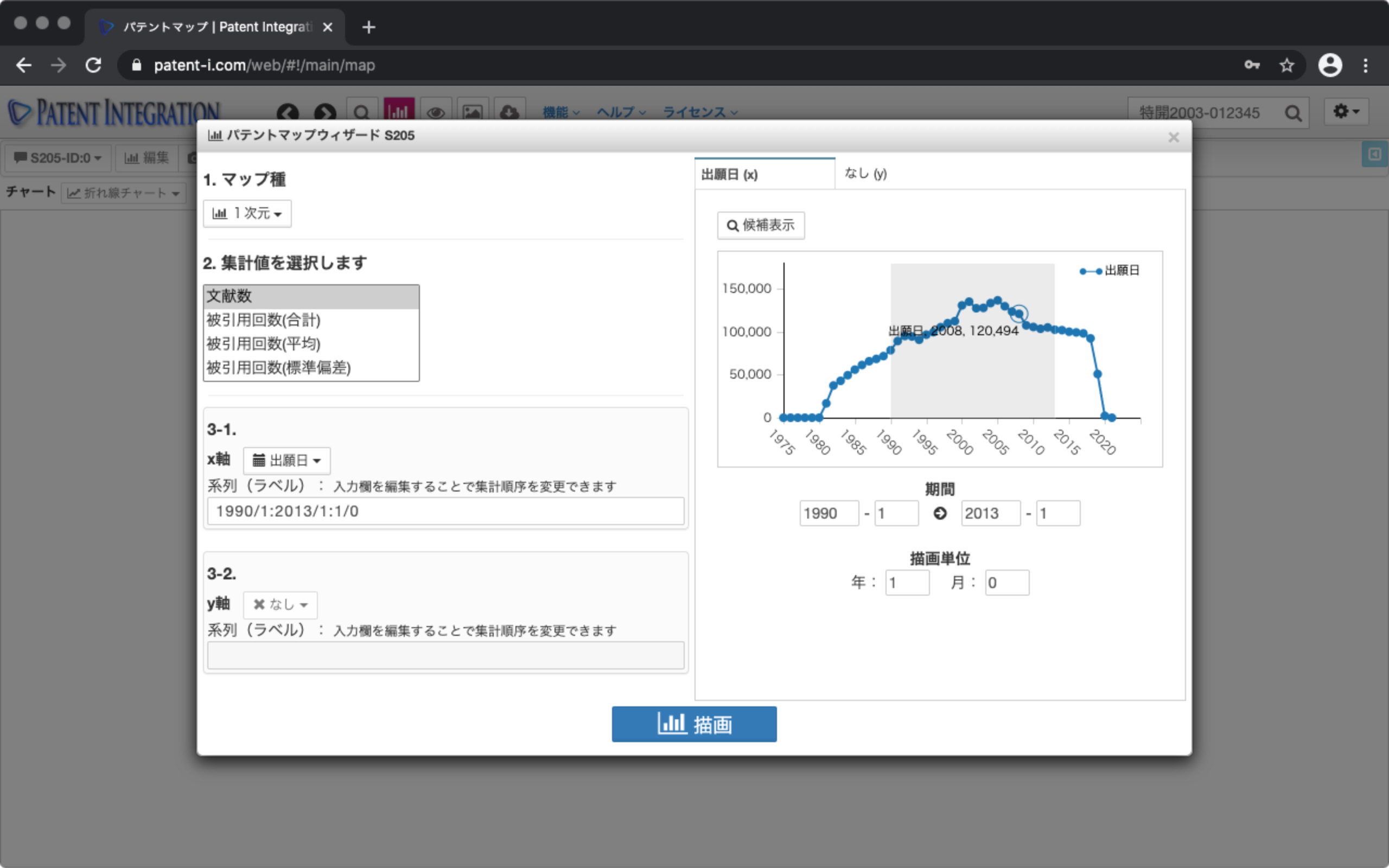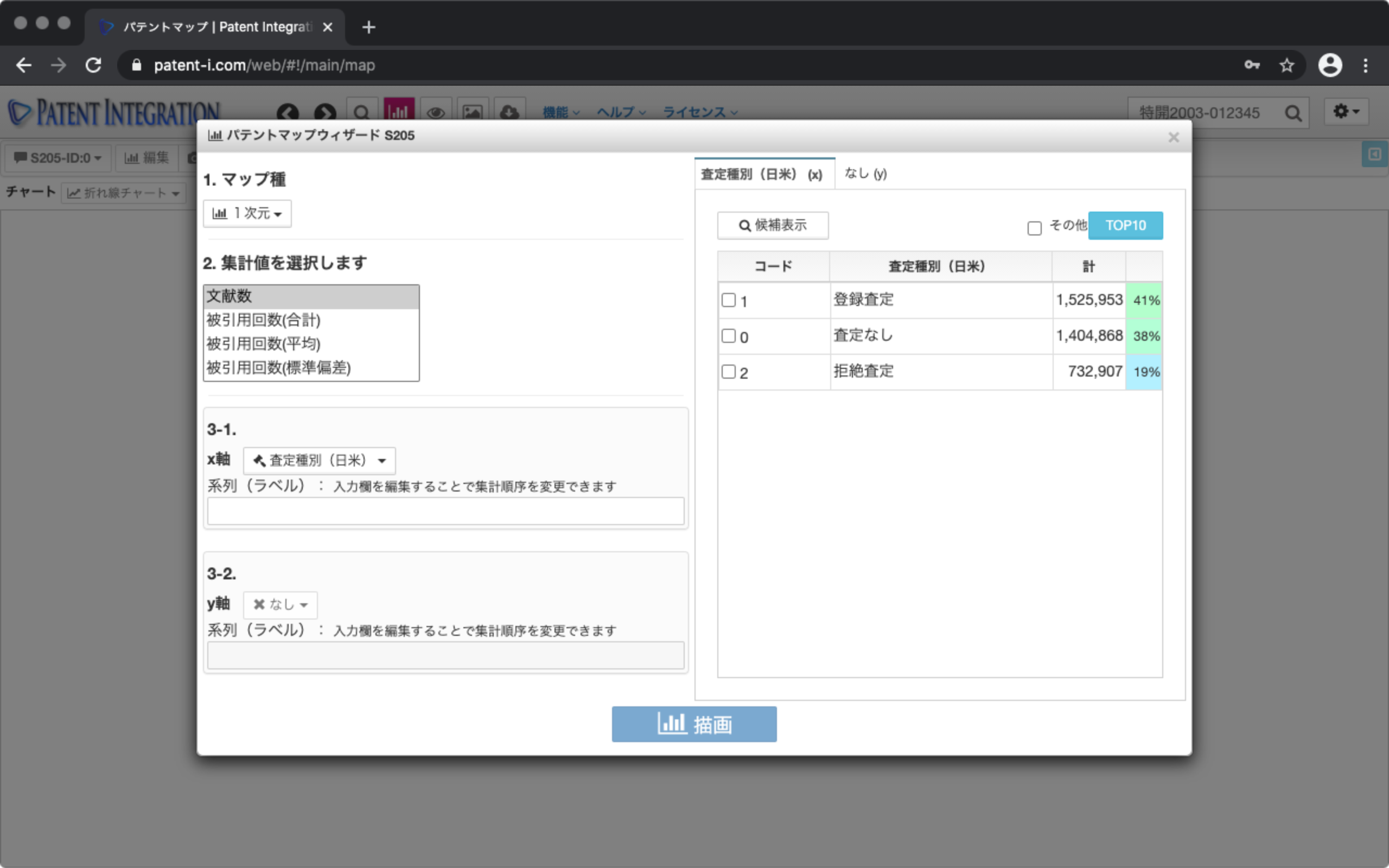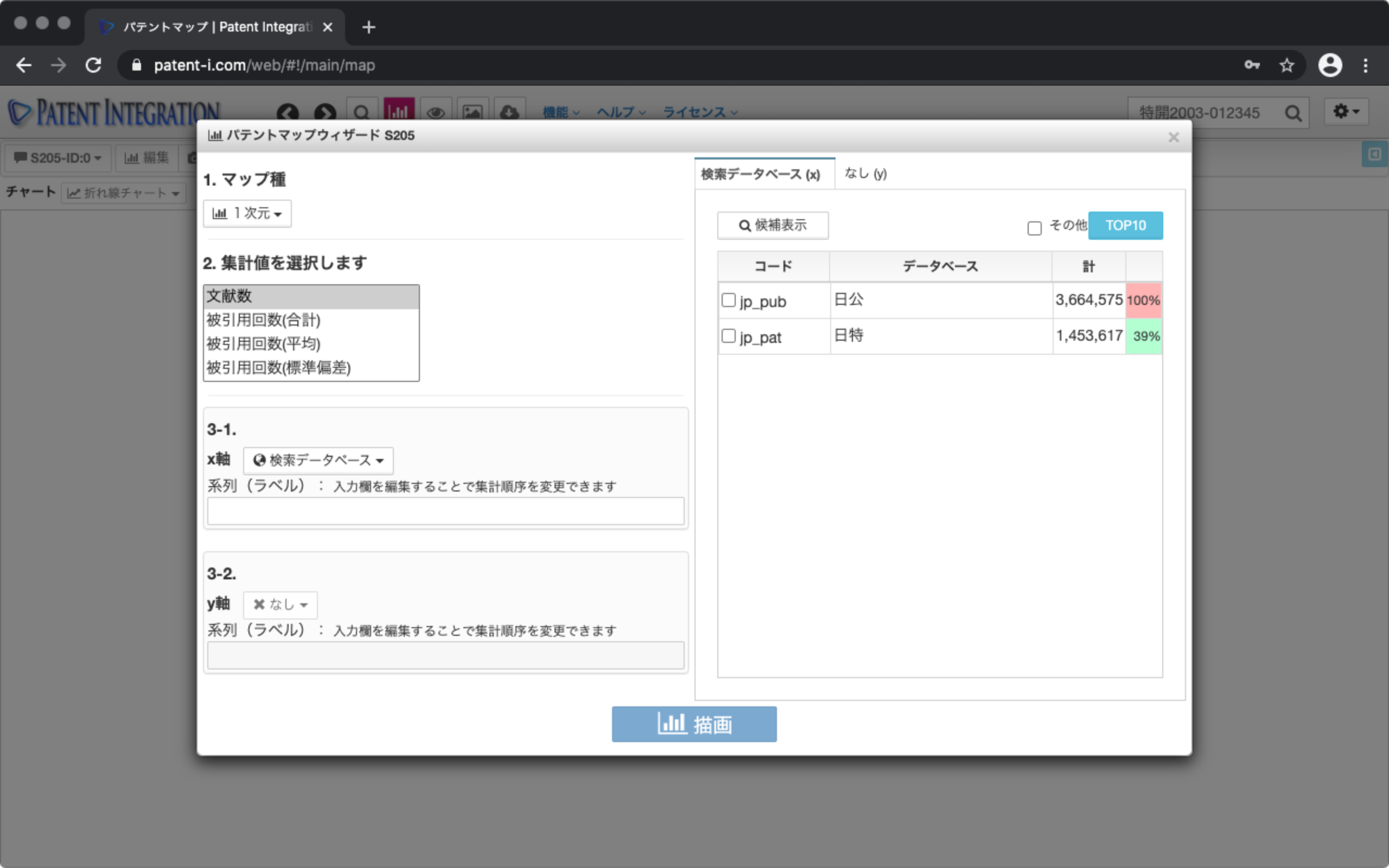パテントマップ機能
パテントマップ機能の使い方
この動画では、パテントマップ機能を利用した特許出願件数推移の集計手順、件数推移の確認手順を紹介します。
特許検索結果コントロールの特許分析メニューからマップを選択すると、パテントマップウィザード画面が開きます。パテントマップウィザード画面を以下に示します。
パテントマップウィザードのユーザインタフェースを以下に示します。
| ① マップ種 | 1次元マップ(1軸)、2次元マップ(2軸)の2種類を選択できます。 折線グラフ、棒グラフなどグラフの種類は集計後に選択できます。 |
| ② 集計値 | 集計対象を選択します。デフォルトは文献数(特許件数)ですが、被引用回数による集計も行えます。 |
| ③ x軸 | 1軸目の集計フィールドを選択します。集計フィールドは、出願日、出願人、特許分類、審査情報/法定状態フィールドなどを選択することができます。 集計範囲指定により指定された期間、範囲、集計対象に基づき値が入力されます。なお、入力欄に入力されたテキストを直接編集することもできます。集計系列の系列順序を入れ替える場合などは入力欄を直接編集します。例えば、「A:B:C」の入力値を「C:A:B」などに修正します。" |
| ④ y軸 | 2次元マップの場合のみ利用します。2軸目の集計フィールドを選択します。 集計フィールドの設定方法はx軸と同様です。 |
| ⑤ 集計範囲指定 | x軸およびy軸に指定されたフィールドに対応した集計範囲指定画面が表示され、x軸およびy軸の集計範囲を指定することができます。タブを切り替えることで、x軸、y軸それぞれの集計範囲指定画面を切り替えることができます。 候補表示ボタンをクリックすることで、集計候補(期間、範囲)を表示できます。 |
| ⑥ 描画ボタン | x軸およびy軸に指定された集計範囲で集計値を集計しグラフ(パテントマップ)を描画します。 |
パテントマップウィザード画面・ユーザインタフェース
パテントマップウィザードでは、作成したいグラフに応じてマップ種および集計値を選択します。次に、1次元マップであればx軸の集計フィールドを選択し、2次元マップであればx軸およびy軸の集計フィールドを選択します。選択した集計フィールドに応じて、パテントマップウィザード右側に候補、期間、範囲を指定するための集計範囲指定画面が表示されます。
具体的な、集計範囲指定画面の操作手順を以下に説明します。
人物によるパテントマップ
人物(出願人、発明者など)によるパテントマップ作成時の集計対象指定画面を以下に示します。
人物による集計対象指定画面のユーザインタフェースを以下に示します。候補表示ボタンをクリックすると検索集合に含まれる人物の候補表示(ランキング)を更新することができます。候補表示時の接頭辞を指定することもできます(例えば、ソニーと入力すると、ソニーから始まる人物名のみが表示されます)。
集計対象とする企業名・人物名にチェックすることで集計対象を選択することができます。
| ① 候補表示ボタン | クリックすることで、候補表示を更新することができます。 |
| ② 接頭辞 | 一覧表示される特許分類候補の接頭辞を指定することができます。例えば、ソニーと入力することで、ソニーから始まる人物名(企業名)のみが候補として表示されます。表示対象をグループ企業のみに絞り込みたい場合に利用します。 |
| ③ TOP10 | 表示された候補から上位10番目までの候補を自動的に選択します。 |
| ④ その他 | チェックすると、集計時にその他(選択されたもの以外の件数)を集計対象に含めます。 |
| ⑤ 日本語 | チェックすると、日本語の人物名のみを候補欄に一覧表示させます。 |
| ⑥ 候補表示 | 集計対象候補が一覧表示されます。人物名ごとの特許件数および検索集合に含まれる割合も併せて表示されます。 |
| ⑦ 人物グルーピングへ登録するボタン | 候補表示に表示された人物名をドラッグ&ドロップすることにより 人物グルーピング機能に登録することができます。名寄せを行う際に利用します。 |
| ⑧ 名寄せ候補 | 候補表示に表示された人物名が人物グルーピングに登録されている場合には、当該人物グルーピングのグループラベルが表示されます。チェックすることにより、名寄せされたグループラベルで集計が行われます。 |
人物によるパテントマップ・ユーザインタフェース
日付によるパテントマップ
日付(出願日、公開日など)によるパテントマップ作成時の集計範囲指定画面を以下に示します。
日付による集計範囲指定画面のユーザインタフェースを以下に示します。候補表示ボタンをクリックすると件数推移のグラフが表示されグレーの領域をドラッグ&ドロップすることにより集計期間を指定することができます。例えば、出願件数のピークや谷を短時間で指定することができます。
なお、数値を直接入力して期間を指定することもできます。
| ① 候補表示ボタン | クリックすることで、候補表示を更新することができます。 |
| ② 期間 | 集計期間(始期、終期)です。直接編集することもできます。 |
| ③ 描画単位 | 集計期間の単位(1年単位、1月単位など)です。直接編集します。 |
日付による集計範囲指定画面・ユーザインタフェース
特許分類によるパテントマップ
特許分類によるパテントマップ作成時の集計対象指定画面を以下に示します。
特許分類による集計対象指定画面のユーザインタフェースを以下に示します。候補表示ボタンをクリックすると検索集合に含まれる特許分類の候補表示(ランキング)を更新することができます。候補表示時の接頭辞を指定することもできます(例えば、Hと入力すると、Hから始まる特許分類のみが表示されます)。
集計対象とする特許分類にチェックすることで集計対象を選択することができます。
| ① 候補表示ボタン | クリックすることで、候補表示を更新することができます。 |
| ② 分類階層 | 特許分類候補の特許分類階層を、サブセクション、クラスなどの各種分類階層から選択することができます。 |
| ② 接頭辞 | 一覧表示される特許分類候補の接頭辞を指定することができます。例えば、Hと入力することで、Hから始まる特許分類のみを候補として表示させることができます。 |
| ③ TOP10 | 表示された候補から上位10番目までの候補を自動的に選択します。 |
| ④ その他 | チェックすると、集計時にその他(選択されたもの以外の件数)を集計対象に含めます。 |
| ⑤ 候補表示 | 集計対象候補が一覧表示されます。特許分類ごとの特許件数、検索集合に含まれる割合および分類解説も併せて表示されます。 |
特許分類によるパテントマップ・ユーザインタフェース
法定状態によるパテントマップ
法定状態(生存状態、現審査請求)によるパテントマップ作成時の集計対象指定画面を以下に示します。
法定状態による集計対象指定画面のユーザインタフェースを以下に示します。候補表示ボタンをクリックすると検索集合に含まれる法定状態の種類一覧(対象候補、ランキング)を更新することができます。
| ① 候補表示ボタン | クリックすることで、候補表示を更新することができます。 |
| ② TOP10 | 表示された候補から上位10番目までの候補を自動的に選択します。 |
| ③ その他 | チェックすると、集計時にその他(選択されたもの以外)を集計対象に含めます。 |
| ④ 候補表示 | 集計対象候補が一覧表示されます。法定状態ごとの特許件数、検索集合に含まれる割合も併せて表示されます。 |
法定状態によるパテントマップ・ユーザインタフェース
引用回数等によるパテントマップ
引用回数等(被引用回数、無効審判請求数などの審査情報も含む)によるパテントマップ作成時の集計範囲指定画面を以下に示します。
引用回数等による集計範囲指定画面のユーザインタフェースを以下に示します。候補表示ボタンをクリックすると件数分布のグラフが表示されグレーの領域をドラッグ&ドロップすることにより集計範囲を指定することができます。例えば、被引用回数が4件以上の特許というように集計範囲を指定することができます。なお、範囲に数値を直接入力して集計範囲を指定することもできます。
| ① 候補表示ボタン | クリックすることで、候補表示を更新することができます。 |
| ② 範囲 | 集計範囲(開始値、終了値)です。直接編集することもできます。 |
| ③ 描画単位 | 集計範囲の間隔(1件、2件ごとに集計を行う)単位です。直接編集します。 |
引用回数等によるパテントマップ・ユーザインタフェース
ユーザ評価(特許ブックマーク、レーティング)によるパテントマップ
ユーザ評価( ブックマーク機能およびレーティング( ユーザ評価))によるパテントマップ作成時の集計対象指定画面を以下に示します。
ユーザ評価による集計対象指定画面のユーザインタフェースを以下に示します。候補表示ボタンをクリックすると検索集合に含まれるユーザ評価の種類一覧(対象候補、ランキング)を更新することができます。
| ① 候補表示ボタン | クリックすることで、候補表示を更新することができます。 |
| ② TOP10 | 表示された候補から上位10番目までの候補を自動的に選択します。 |
| ③ その他 | チェックすると、集計時にその他(選択されたもの以外)を集計対象に含めます。 |
| ④ 候補表示 | 集計対象候補が一覧表示されます。ユーザ評価ごとの特許件数、検索集合に含まれる割合が併せて表示されます。 |
ユーザ評価によるパテントマップ・ユーザインタフェース
検索データベースによるパテントマップ
検索データベース(公開特許公報、特許公報など)によるパテントマップ作成時の集計対象指定画面を以下に示します。
検索データベースによる集計対象指定画面のユーザインタフェースを以下に示します。候補表示ボタンをクリックすると検索集合に含まれる特許データベースの種類一覧(対象候補、ランキング)を更新することができます。
| ① 候補表示ボタン | クリックすることで、候補表示を更新することができます。 |
| ② TOP10 | 表示された候補から上位10番目までの候補を自動的に選択します。 |
| ③ その他 | チェックすると、集計時にその他(選択されたもの以外の件数)を集計対象に含めます。 |
| ④ 候補表示 | 集計対象候補が一覧表示されます。検索データベースごとの特許件数、検索集合に含まれる割合も併せて表示されます。 |
検索データベースによるパテントマップ・ユーザインタフェース